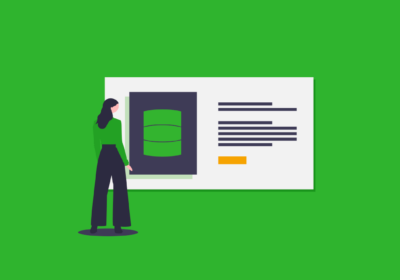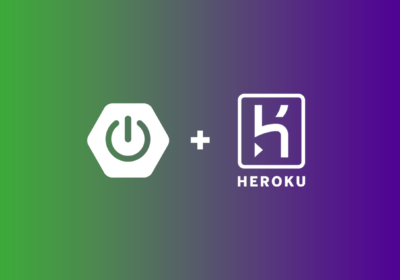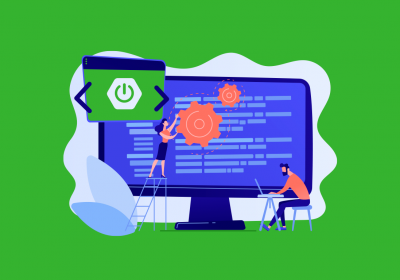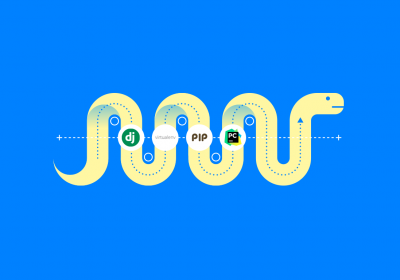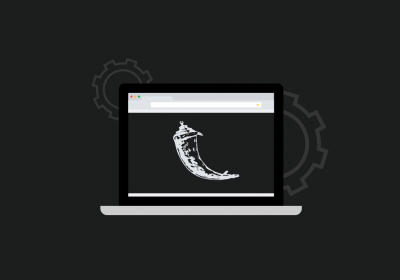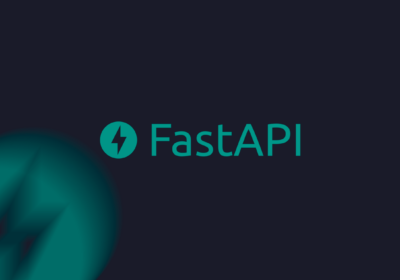A configuração do ambiente de desenvolvimento Spring Boot, consiste basicamente na instalação da JDK e do gerenciador de projetos Maven. Nesse post vamos também instalar outras ferramentas como editor de texto e cliente HTTP, desse modo você terá o ambiente completo para trabalhar com aplicações web e APIs.
Instalaremos os seguintes recursos:
- JDK 17, kit de desenvolvimento do Java;
- Maven, gerenciador de projetos Java e que também utilizamos para realizar o gerenciamento de dependências do projeto;
- Visual Studio Code, editor de código para desenvolvimento em diversas linguagens, incluindo o Java;
- Insomnia, cliente HTTP para testar nossas requisições.
Instalação da JDK 17
Para realizar a instalação da JDK no MacOS nós vamos utilizar uma ferramenta de gerenciamento de versões chamada SDKMAN!.
Primeiro precisamos instalar o SDKMAN!, para isso execute o comando abaixo:
curl -s "<https://get.sdkman.io>" | bash
Após a execução desse comando pode ser necessário fechar e abrir o terminal novamente.
Para confirmar que a instalação do SDKMAN! foi executada com sucesso execute seguinte comando:
sdk version
Caso não seja apresentado nenhum erro significa que a instalação do SDKMAN! foi um sucesso!
Um vez que o SDKMAN! foi instalado nós podemos utilizar essa ferramenta para realizar a instalação da JDK.
Para realizar a instalação da JDK na versão 17 fornecida pela OpenJDK execute o comando a seguir:
sdk install java 17-open
E é apenas isso, com o SDKMAN! podemos realizar a instalação de uma nova versão da JDK com apenas um comando. Para confirmar que a instalação da JDK realmente foi efetuada com sucesso basta executar os comandos abaixo:
java --version
e
javac --version
Caso não ocorra nenhum erro após a execução dos comandos acima significa que o processo de instalação da JDK foi realizado com sucesso.
Instalação do Maven
Para realizar a instalação do Maven no MacOS nós também vamos utilizar o SDKMAN!.
Para realizar a instalação do Maven com o auxílio do SDKMAN! basta executar o seguinte comando:
sdk install maven 3.8.3
E é apenas isso, com o SDKMAN! podemos realizar a instalação de uma nova versão do Maven com apenas um comando. Para confirmar que a instalação do Maven realmente foi efetuada com sucesso basta executar o comando abaixo:
mvn --version
Caso não ocorra nenhum erro após a execução do comando acima significa que o processo de instalação do Maven foi realizada com sucesso.
Instalação do Visual Studio Code
O processo de instalação do VS Code é bem simples, basta realizar o download do instalador do VS Code, uma vez feito o download basta abrir o instalador e copiar o VS Code para a pasta applications do seu MacOS.
Além disso, será necessário adicionar algumas extensões no VS Code, pois o mesmo não possui suporte nativo para desenvolvimento em Java. A primeira extensão que vamos instalar é o Extension Pack for Java, para adicionar essa extensão basta abrir o VS Code, is na aba de extensões que fica na barra lateral esquerda ou pressionando o atalho Ctrl + Shift + X, na barra de busca procurar por “Extension Pack for Java” e então clicar no botão “Install”.
Com o Extension Pack for Java instalado o VS Code já terá o suporte para desenvolvimento em Java, porém, ainda vamos instalar mais algumas extensões para melhorar ainda mais o nosso ambiente de desenvolvimento, a próxima extensão a ser instalada é o Spring Boot Extension Pack que é um conjunto de extensões que adicionam ferramentas úteis no VS Code para o desenvolvimento de aplicações Spring Boot, o processo de instalação é exatamente igual ao processo de instalação do Extension Pack for Java, basta ir na aba de extensões, procurar por “Spring Boot Extension Pack” e então clicar no botão “Install”.
E agora para finalizar vamos também instalar a extensão Lombok Annotations Support for VS Code, essa extensão irá permitir que possamos usar o Projeto Lombok no VS Code, caso você não conheça o Lombok recomendo que leia o artigo Projeto Lombok - Acelerando o desenvolvimento Java que temos aqui no blog da TreinaWeb.
Instalação do Insomnia
Agora vamos instalar o Insomnia, ele é um cliente HTTP que vai nos permitir testar as nossas API REST de forma mais simples e visual, o download e instalação do mesmo também pode ser feito através do Homebrew, para tal execute o comando abaixo no terminal:
brew install --cask insomnia
Ao término da execução do comando o Insomnia já estará instalado e pronto para uso.
Criando o primeiro projeto
Agora que já temos as ferramentas do ambiente instaladas, vamos criar um projeto Spring Boot para verificar se está tudo certo:
Ao instalar as ferramentas citadas acima, seu ambiente de desenvolvimento Java e Spring Boot para criação de aplicações web e APIs está pronto.